WPS演示使用自定义放映功能放映幻灯片中指定页
来源:网络收集 点击: 时间:2024-05-01【导读】:
打开一份幻灯片,有好多页,需要放映的就那么几张,但是有不想将不需要放映的删去,那么怎么办呢?其实我们可以利用wps演示中的自定义放映功能放映指定幻灯片中特定的几页,此功能还是相当不错的,接下来就为大家详细介绍下具体的操作方法,正在为此问题烦恼的朋友可以学习借鉴下哈,希望可以帮助到你们。工具/原料more电脑方法/步骤1/6分步阅读 2/6
2/6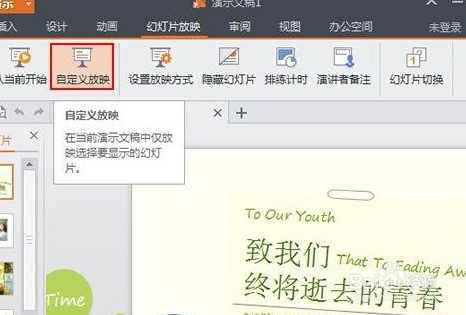 3/6
3/6 4/6
4/6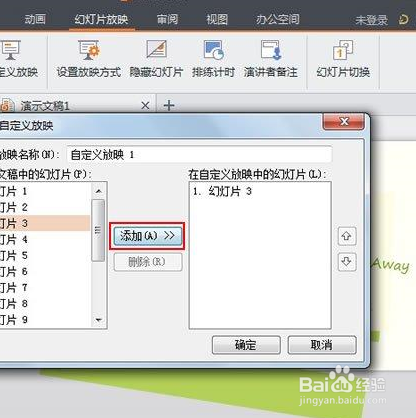 5/6
5/6 6/6
6/6
首先启动WPS演示2013,打开幻灯片,
 2/6
2/6单击菜单栏--幻灯片放映--自定义放映(鼠标放上去会自动提示其作用),它的主要功能是:在当前演示文稿中仅放映选择要显示的幻灯片。
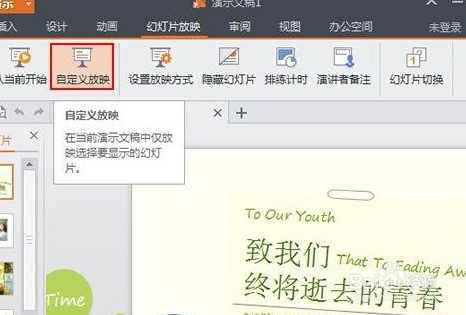 3/6
3/6点击之后会弹出自定义放映对话框,这时我们单击新建按钮,如下图所示。
 4/6
4/6点击新建之后,会发现左右有两个等大的白色矩形框,
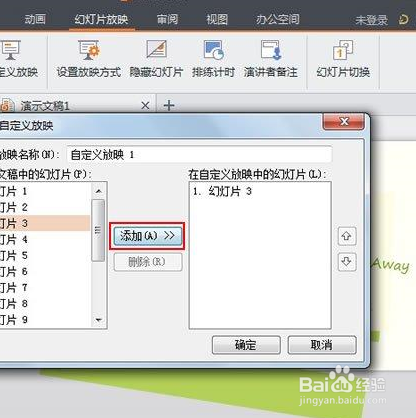 5/6
5/6左侧矩形框中列出了演示文稿中已经存在的幻灯片,选择左侧需要播放的幻灯片添加到右侧即可,如下图所示。
 6/6
6/6最后点击确定之后会看到生成了自定义放映1,点击放映按钮即可开始播放了,而它所播放的正是你上一步所选择的。

版权声明:
1、本文系转载,版权归原作者所有,旨在传递信息,不代表看本站的观点和立场。
2、本站仅提供信息发布平台,不承担相关法律责任。
3、若侵犯您的版权或隐私,请联系本站管理员删除。
4、文章链接:http://www.1haoku.cn/art_644181.html
上一篇:爱国主题简笔画
下一篇:Keep怎么开启跑步心率提示?
 订阅
订阅